Převádějte, upravujte a komprimujte videa/audia ve více než 1000 formátech.
Jak vytvořit reakční videa pro TikTok, Instagram, Facebook
Sledovali jste někdy reakční video? Někteří z youtuberů jsou guru na make-up a také se jim říká ‚Beautuber‘. Jejich videoobsah je o kosmetice. Make-up guru vytváří reakční videa a poskytuje své recenze na různé druhy kosmetiky, účesů, nehtů, módy a dalších souvisejících kosmetických témat. Chcete se také stát jedním z nich? V tomto díle se můžete naučit správný postup, jak natočit reakční videa a dozvědět se více o pointě reakčního videa, díky kterému se vaše videa stanou virálními.
Seznam průvodců
Část 1: Co je reakční video Část 2: Jak vytvořit reakční video na Windows a Mac Část 3: Jak vytvořit reakční videa pro sociální platformy online Část 4: Jak vytvořit reakční videa na Androidu a iOS Část 5: Časté dotazy o vytváření reakčních videíČást 1: Co je reakční video
Co je tedy reakční video? Reakční videa patří k žánru, kde tvůrci videí zaznamenávají své reakce v době, kdy sledují svůj vybraný obsah. Videa často ukazují sami. Lidé milují tento druh obsahu na YouTube, protože se cítí spokojeni, když znají emoce, které video vyjadřuje. To je důvod, proč jsou FineBros velmi slavní a jsou kanálem YouTube s největší reakcí. Získali spoustu slávy a peněz jen tím, že ukázali své reakce na různá témata. Pokud chcete také vytvářet reakční videa a získat více fanoušků na platformách sociálních médií, pokračujte ve čtení a dozvíte se více.
Část 2: Jak vytvořit reakční video na Windows a Mac
Jste youtuber a chcete jako svůj obsah vytvářet reakční videa? Nebo jen jednoduchý editor, který má zájem vytvořit reakční video? 4Easysoft Total Video Converter může poskytnout přednastavené šablony, které vám pomohou vytvořit reakční videa pomocí jednoduchých kliknutí. Kromě toho podporuje více nástrojů pro úpravy pro oříznutí, otočení, oříznutí a přidání efektů do videí. Postupujte podle níže uvedených kroků a vytvořte své atraktivní reakční video.

Vytvářejte reakční videa pro pip nebo videa s rozdělenou obrazovkou s přednastavenými šablonami.
Podpora exportu videí do požadovaných velikostí TikTok, YouTube atd.
Poskytuje mnoho editačních funkcí pro oříznutí, klip, úpravu filtrů, přidání hudby a další.
Spojte až 13 videí na jednu obrazovku a vytvořte reakční videa.
100% Secure
100% Secure
Krok 1Stáhněte si a nainstalujte 4Easysoft Total Video Converter na Windows nebo Mac. V hlavním rozhraní klikněte na Koláž na kartě nabídky a klepněte na Šablona a poté vyberte styl rozdělené obrazovky podle svého přání.

Krok 2zmáčkni Plus podepsat pro přidání videí, která chcete dát dohromady. Poté můžete upravit velikost videí přetažením dělicí čáry mezi videi.

Krok 3Můžete přidat titulky, otočit, oříznout atd., vaše videa pouhým kliknutím na Upravit ikona, která se zobrazí po kliknutí na zadané video. Pokud ještě nejste spokojeni s krásou své práce, jděte do Filtr a to je klíč k tomu, jak udělat reakční video lákavým

Krok 4Samozřejmě, že reakční video nebude atraktivnější bez hudby na pozadí. Chcete-li to provést, stačí jít do Zvuk a potom klepněte na + , abyste mohli přidat požadovaný hudební soubor. Pokud se však rozhodnete zachovat původní zvukovou stopu svého díla, můžete jednoduše zaškrtnout políčko před Zachovejte původní zvukovou stopu.

Krok 5z Vývozní můžete upravit rozlišení, snímkovou frekvenci, formát výstupního souboru a kvalitu vašeho reakčního videa. Klikněte na Uložit do a poté vyberte složku, do které chcete výstup uložit. Nakonec klikněte na Spusťte export k výrobě vašeho projektu.

Část 3: Jak vytvořit reakční videa pro YouTube online
Flixier je online video editor, který vám pomůže vytvořit vaše reakční video bez problémů, protože do zařízení nemusíte stahovat žádný nástroj, ale stále můžete pokračovat ve vytváření reakčního videa. Flixier vám umožňuje přidávat k videím text, přechody, zvuky, obrázky, automatické titulky atd. Pokud chcete odstranit některé nepotřebné části vašich videí, můžete je snadno oříznout, oříznout nebo oříznout.
Kroky, jak vytvořit reakční video pomocí Flixier
Krok 1První věc, kterou musíte udělat, je přidat klipy do vaší osobní knihovny. Můžete je importovat nebo přetáhnout z počítače.
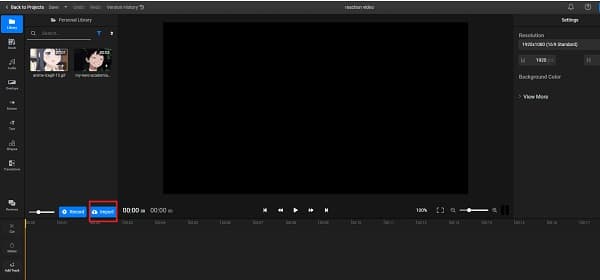
Krok 2Před přetažením na časovou osu se ujistěte, že jsou obě videa synchronizovaná. Klikněte Přizpůsobit na plátno abyste zajistili, že se videa vejdou na celou obrazovku. Poté vyberte video nahoře a klikněte na Oříznutí a poté přetáhněte Doleva nebo doprava posuvník až na 50% pro rozdělení obrazovky uprostřed.
Krok 3Jakmile jste se svým reakčním videem spokojeni, můžete ho nyní konečně uložit kliknutím na Vývozní tlačítko. Za 5 minut nebo méně je připraven ke stažení. Zároveň jej můžete také publikovat v sedmi dalších online destinacích, pokud chcete.
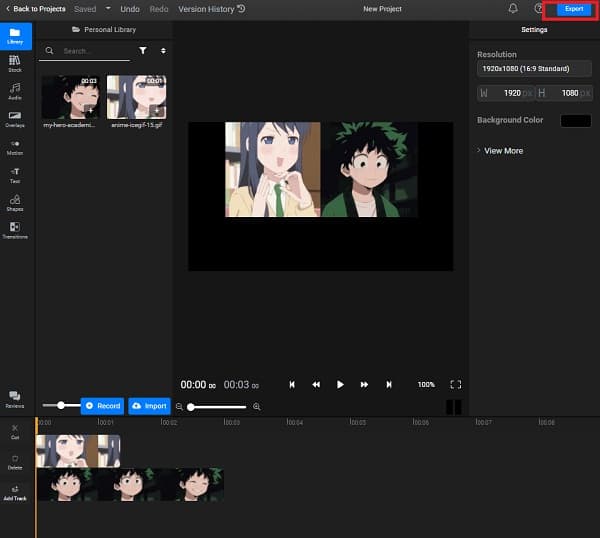
Část 4: Jak vytvořit reakční videa na Androidu a iOS
Pokud jste ve vytváření reakčního videa pouhý amatér a chybí vám zařízení, kde byste si mohli video upravit, nemusíte se bát, protože svůj Android smartphone a iPhone/iPad můžete používat pomocí aplikace pro úpravu videa. BeeCut je jedním z nejpoužívanějších programů pro úpravu videa pro Android, Mac, Windows PC a iOS. Tento editační nástroj vám pomůže vylepšit vaše reakční video pomocí různých překryvů a filtrů. Kromě toho vám také pomůže vytvořit reakční video v krátkém čase.
Kroky, jak vytvořit reakční video na iPhone a Android
Krok 1V hlavním rozhraní stiskněte tlačítko Žluť ikonu a přidejte své soubory, abyste si mohli vybrat požadovaný poměr stran.
Krok 2Jakmile jste již přidali své video, můžete jej upravit tak, jak chcete, pomocí funkcí úprav na obrazovce.
Krok 3Pro dokončení práce stačí stisknout ikonu Export v levém horním rohu rozhraní.
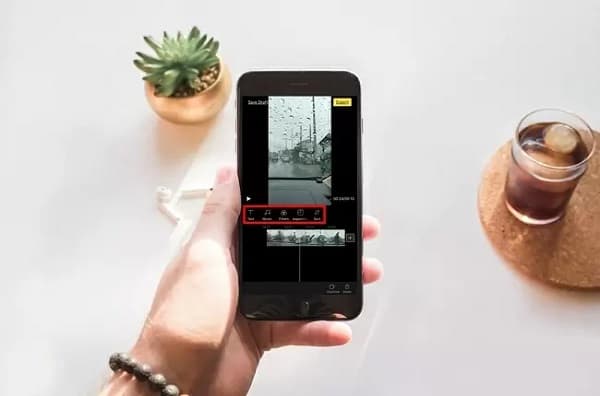
Část 5: Časté dotazy o vytváření reakčních videí
-
Mohu vytvářet reakční videa s efektem PIP?
Samozřejmě, že ano. Ve skutečnosti je PIP při vytváření reakčních videí lepší než šablona s rozdělenou obrazovkou. A můžete k tomu snadno použít 4Easysoft Total Video Converter.
-
Jak vytvořit reakční videa v iMovie?
Pokud používáte Mac, můžete použít iMovie k vytváření reakčních videí. Jednoduše přetáhněte video na časovou osu a poté přes něj přetáhněte druhé, abyste je sloučili. Ve vyskakovacím okně stačí vybrat efekt Obraz v obraze.
-
Jak udělat reakční video atraktivní?
Musíte racionálně přemýšlet o tom, kdo budou vaši diváci. Pokud jsou vaši cíloví diváci zpěváci, pak je lepší reagovat s videi slavných zpěváků. Pokud jsou cílovými diváky TikTokers, proč nereagovat na trendová videa TikTok.
Závěr
Existuje příliš mnoho nástrojů pro úpravu videa, které vám pomohou vytvořit reakční videa, ale ne všechny vám pomohou úspěšně to udělat. Musíte být moudří při výběru dokonalého video editoru, který vás provede tím, jak vytvořit reakční video. Začněte používat 4Easysoft Total Video Converter nyní. Pokud máte nějaké dotazy, kontaktujte nás.



